

By Gina Barrow, Dernière mise à jour: April 21, 2021
Je retirais tous les fils de discussion inutiles de ma WhatsApp, mais j'ai accidentellement supprimé des photos très importantes. Comment restaurer les images WhatsApp que j'ai supprimées?
WhatsApp est devenue l'une des applications les plus populaires sur les appareils iOS et Android. Ses fonctions et fonctionnalités sont si polyvalentes, géniales et faciles à utiliser que de nombreux points forts personnels et engagements professionnels sont scellés. WhatsApp et d'autres applications de messagerie instantanée ont dépassé l'option de messagerie texte habituelle car vous pouvez envoyer et recevoir gratuitement des messages, des messages vocaux, des vidéos, des photos et d'autres documents importants tant que vous êtes connecté à un réseau sans fil ou à des données mobiles. Cependant, il existe également des cas de suppression accidentelle de messages, de photos, de vidéos et d'autres contenus multimédias, comme toute autre application ou paramètre du téléphone. Il peut y avoir beaucoup d'autres raisons pour images WhatsApp supprimées Les incidents liés aux logiciels et ce type de problème sont particulièrement frustrants, en particulier lorsque vous prévoyez de bonnes nouvelles de ces photos supprimées. Si vous rencontrez actuellement ce type de problème, cet article est pour vous. Les parties suivantes vous guideront à travers la récupération images WhatsApp supprimées de tous les appareils, iOS ou Android.
Partie 1. Récupérer les photos supprimées de WhatsApp en réinstallant l'applicationPartie 2. Récupérer des photos supprimées WhatsApp sur des appareils AndroidPartie 3. Récupérer les photos supprimées de WhatsApp sur les appareils iOS
La désinstallation, puis la réinstallation de l'application WhatsApp à partir du périphérique peuvent vous aider à récupérer les conversations et les images supprimées. Cependant, cette étape ne récupérera que les derniers jours 7 ou une semaine de données stockées par l'application. Beaucoup ne le savent pas, mais WhatsApp sauvegarde en réalité les conversations et les contacts stockés sur l'appareil toutes les heures 24. C’est une très bonne fonctionnalité à laquelle la plupart des messages instantanés ont échoué. Pour désinstaller et réinstaller WhatsApp, suivez les étapes ci-dessous:
Désinstallez WhatsApp sur Android
Réinstallez Whatsapp sur Android
La réinstallation de l'application est similaire à l'installation la première fois
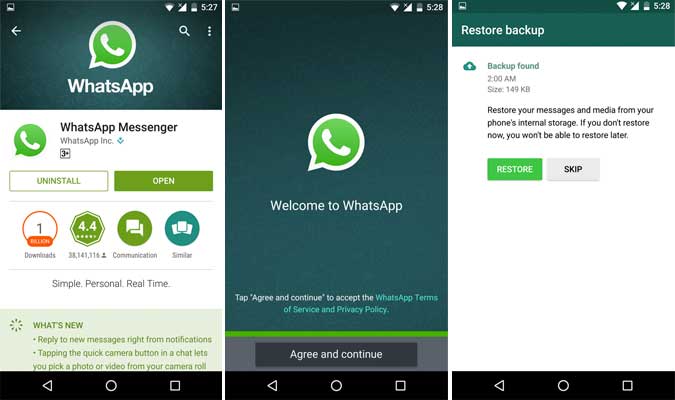
Désinstallez WhatsApp sur iOS
Réinstallez WhatsApp sur iOS
De là, vous avez toutes vos conversations et fichiers multimédias, y compris le images WhatsApp supprimées des 7 précédents.
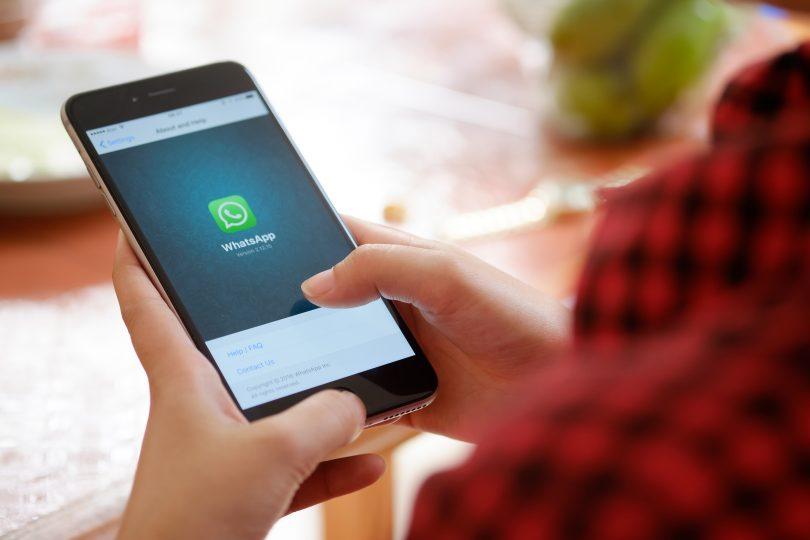
Si vous avez images WhatsApp supprimées plus que les jours 7, il peut être un peu compliqué de trouver des moyens de récupération. Nous parions que vous êtes en train de vous débattre et de vous épuiser en recherchant la meilleure solution pour récupérer vos données WhatsApp. Cependant, il existe un programme efficace qui vous permet de récupérer ces données. images WhatsApp supprimées sans sueur du tout. FoneDog toolkit - Récupération de données Android vous permet de récupérer sélectivement images WhatsApp supprimées à partir de votre appareil Android en quelques étapes simples. Il n'y a pas d'exigence technique nécessaire pour utiliser ce programme, car il a été développé avec une facilité et une flexibilité maximales. Suivez les étapes ci-dessous pour savoir comment récupérer images WhatsApp supprimées:
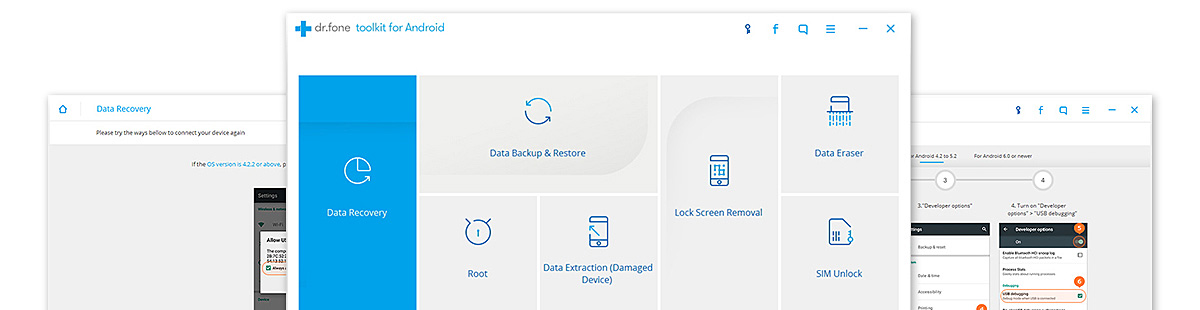
Télécharger FoneDog toolkit - Récupération de données Android, installez et lancez sur votre ordinateur, mais avant cela, assurez-vous de ne pas écraser vos données WhatsApp. Cela signifie que vous devez éviter d’envoyer des messages et d’autres fichiers tels que des images, des vidéos et des documents lorsque vous avez perdu ou supprimé des données à la fois, car elles peuvent être irrécupérables, quel que soit le type de logiciel tiers utilisé.
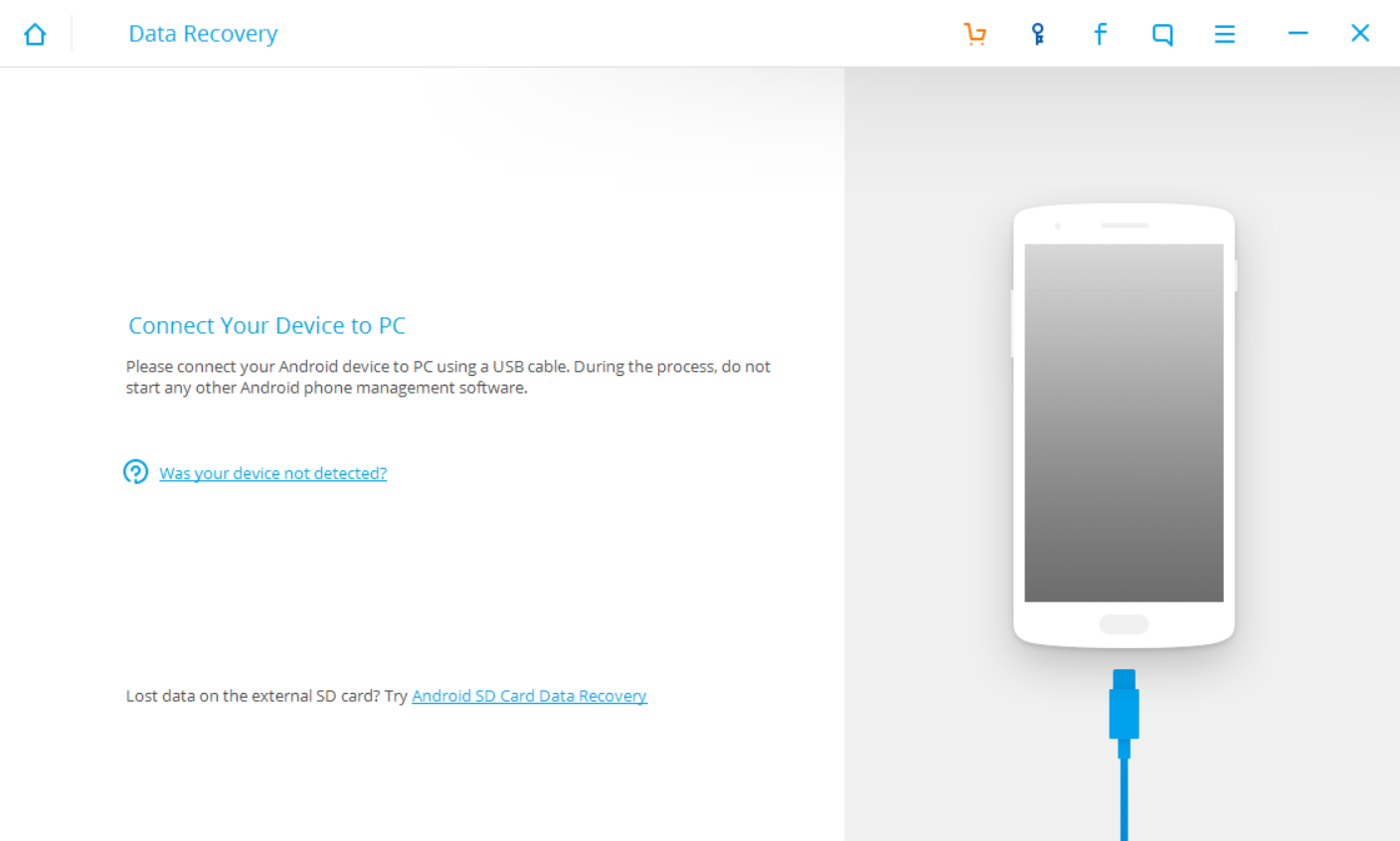
Après FoneDog toolkit - Récupération de données Android a été lancé sur votre ordinateur; connectez votre appareil Android à l'aide d'un câble USB. Suivez également les instructions à l'écran.
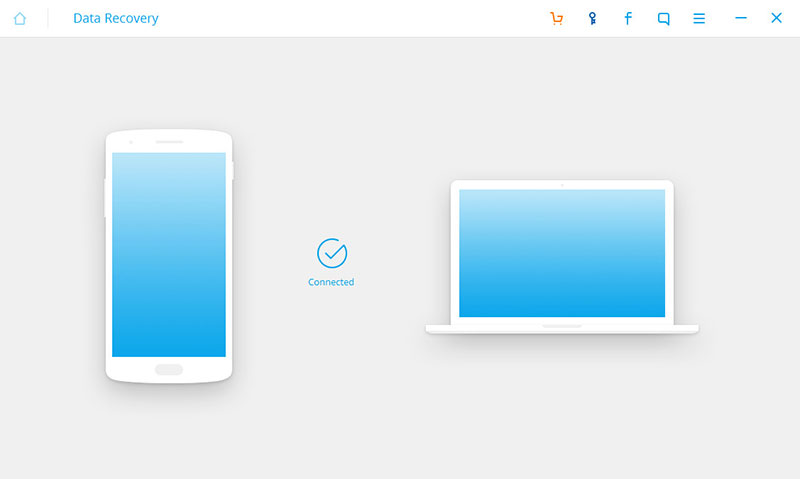
Activez le débogage USB sur votre téléphone Android en appuyant simplement sur «OK" confirmer.
Conseils: Assurez-vous d'avoir activé le débogage USB sur votre appareil Android, car cela vous permettra d'utiliser le Toolkit pour récupérer les données perdues de votre appareil.
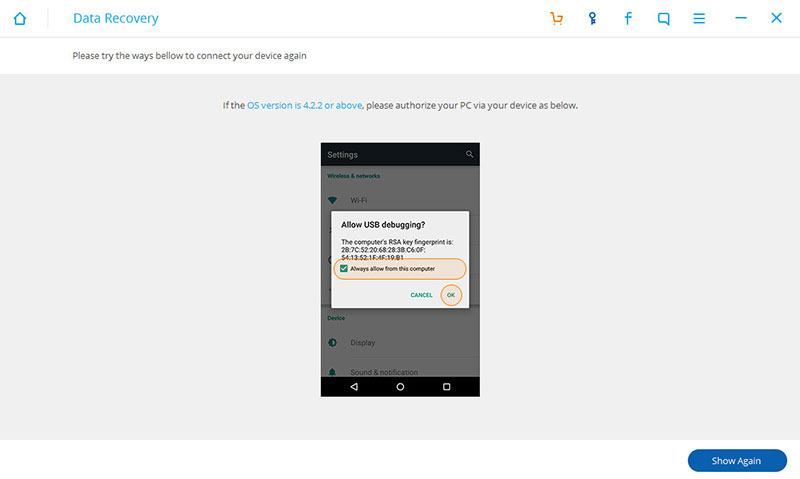
FoneDog Toolkit pourra afficher tous les types de données qu’il peut récupérer. Tous les types de données sont cochés par défaut, mais vous pouvez également choisir de sélectionner les données que vous souhaitez récupérer. Sélectionnez “Messages WhatsApp et pièces jointes"Lorsqu'on vous demande quel type de données vous souhaitez récupérer, cliquez sur"Suivant »
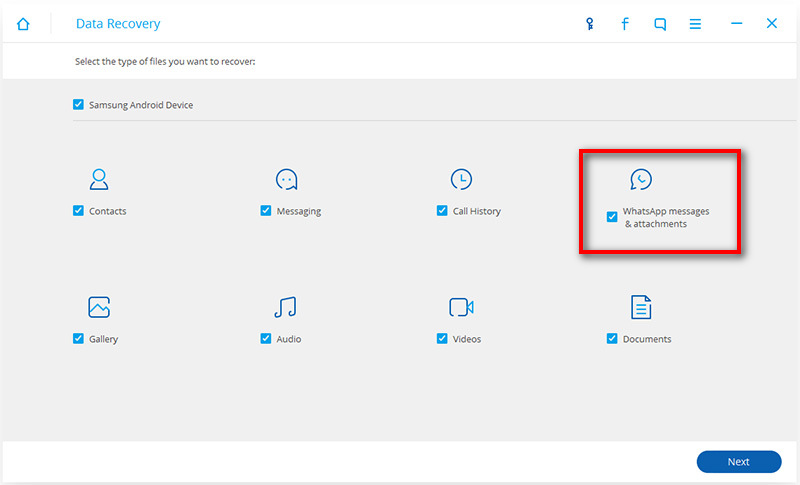
FoneDog toolkit - Récupération de données Android analysera votre appareil Android pour la récupération du type de fichier sélectionné. L'analyse peut dépendre de la vitesse du réseau auquel vous êtes connecté, ainsi que du volume de données récupérées.
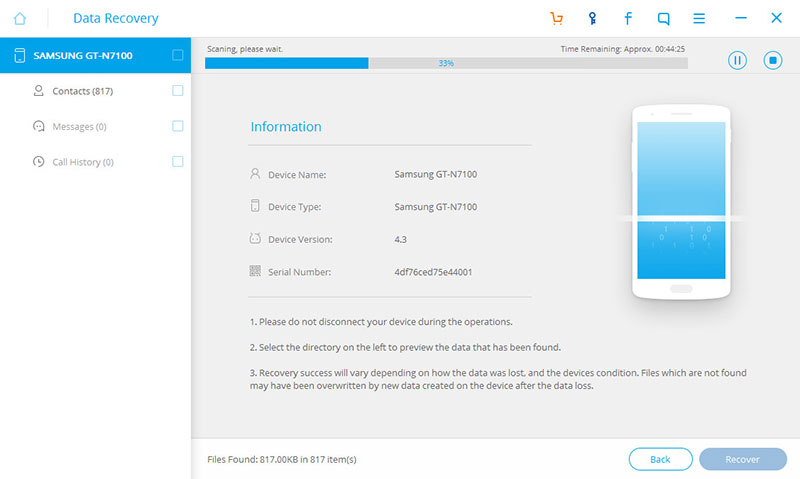
Prévisualiser et récupérer le images WhatsApp supprimées lorsque la numérisation est terminée. Vous pouvez cocher sélectivement les cases des images souhaitées ou cocher toutes les cases et cliquer sur “Récupérer »
Maintenant vous venez de récupérer images WhatsApp supprimées sans tracas. Vous pouvez maintenant libérer votre esprit et profiter du moment. Toujours compter sur FoneDog toolkit - Récupération de données Android pour tout type de problèmes de récupération compliqués.
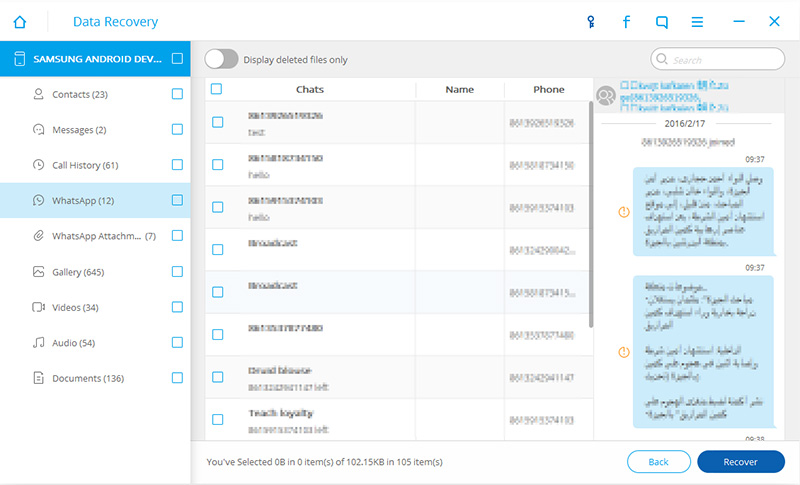
Si vous utilisez un appareil iPhone, vous pouvez également récupérer images WhatsApp supprimées en un rien de temps. Il y a plusieurs étapes que vous pouvez utiliser à l'intérieur FoneDog toolkit - Récupération de données iOS, qui permet de récupérer plus rapidement les données supprimées avec le taux de récupération le plus élevé parmi tous les programmes disponibles sur le marché. Pour commencer la récupération, suivez les trois options (3) ci-dessous:
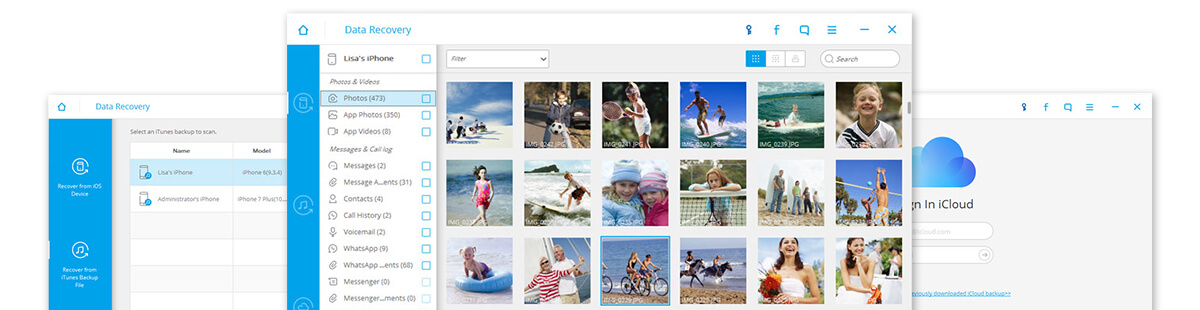
Step1. Lancer le programme FoneDog toolkit - Récupération de données iOS si vous avez fini de télécharger et d’installer sur votre ordinateur.
Step2. À l'aide d'un câble USB d'origine, connectez votre iPhone à l'ordinateur. Sécurisez la connexion pendant que la récupération est en cours.
Step3. Sur la page principale du logiciel FoneDog toolkit - Récupération de données iOS cliquer sur "Récupérer depuis un appareil iOS »
Step4. Choisissez “Messages WhatsApp et pièces jointes”Sous“ Données supprimées du périphérique ”lorsque le type de fichiers à récupérer est demandé, puis cliquez sur“Start scan »
Step5. La numérisation peut prendre un certain temps, mais des catégories vous seront proposées pour prévisualiser les images supprimées de WhatsApp. De là, vous pouvez les sélectionner en cochant les cases à côté de chaque élément ou vous pouvez cliquer sur “Sélectionner tout” Cliquer sur "Récupérer”Après vous être assuré d'avoir le nécessaire images WhatsApp supprimées.
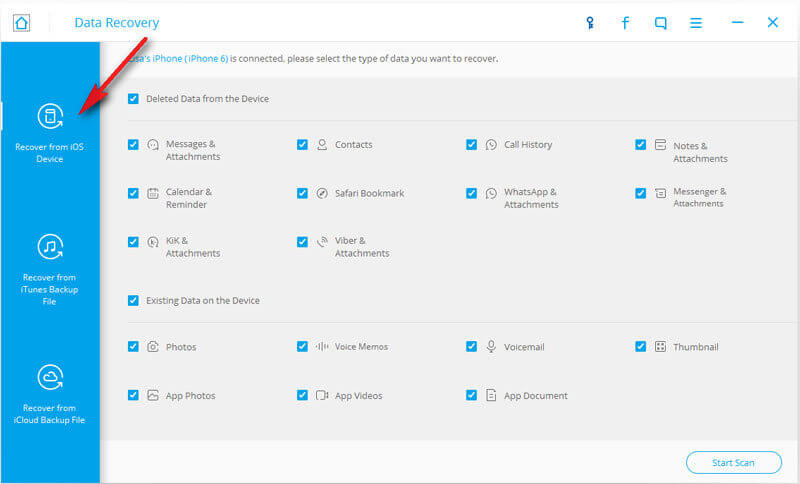

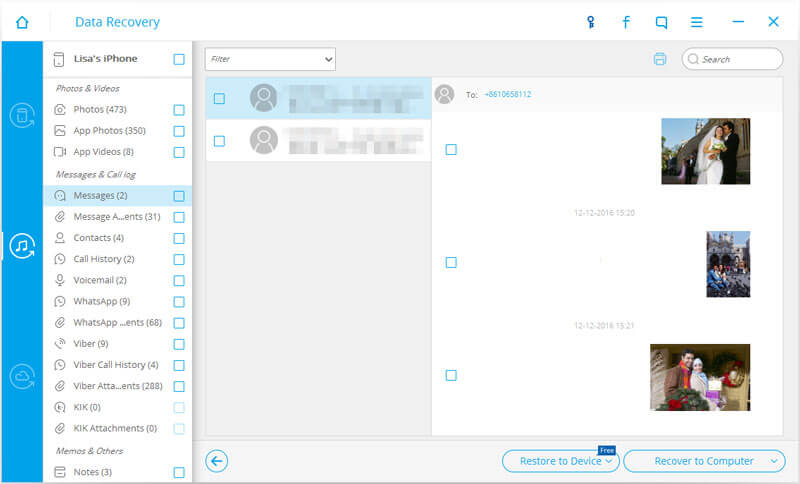
Step1. Utiliser le même programme FoneDog toolkit - Récupération de données iOS, lancez-le et choisissez “Récupérer à partir du fichier de sauvegarde iTunes »
Step2. Connectez l'iPhone et l'ordinateur via un câble USB et toutes les sauvegardes iTunes apparaîtront sur l'écran du programme.
Step3. Choisissez le fichier de sauvegarde iTunes le plus à jour pour la récupération et cliquez sur “Start scan »
Step4. Une fois la numérisation terminée, vous verrez sur le panneau de gauche du programme toutes les catégories récupérées à partir de la sauvegarde iTunes. cliquer sur "Messages WhatsApp et pièces jointes" Catégorie.
Step5. Trouvez le images WhatsApp supprimées vous cherchiez et une fois que vous l'avez trouvé, vous pouvez cocher la case à côté des articles et cliquer sur “Récupérer »
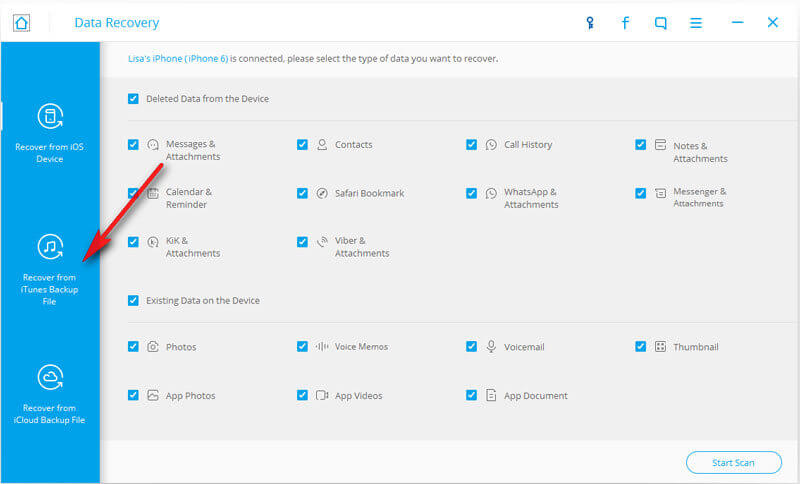
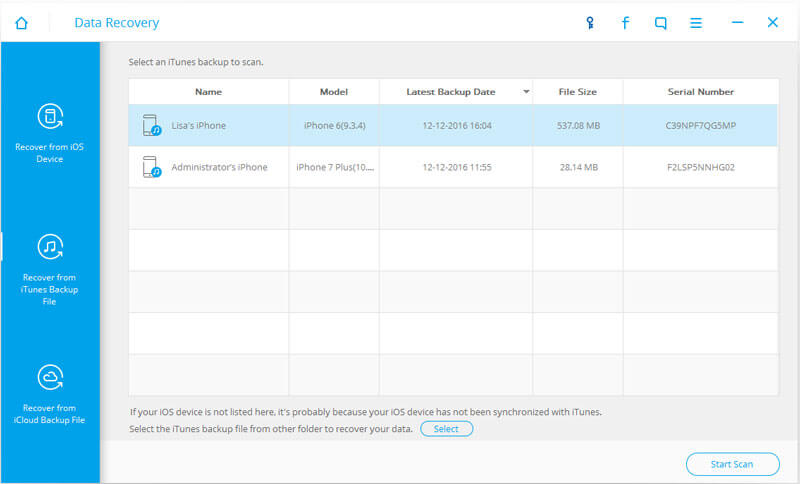

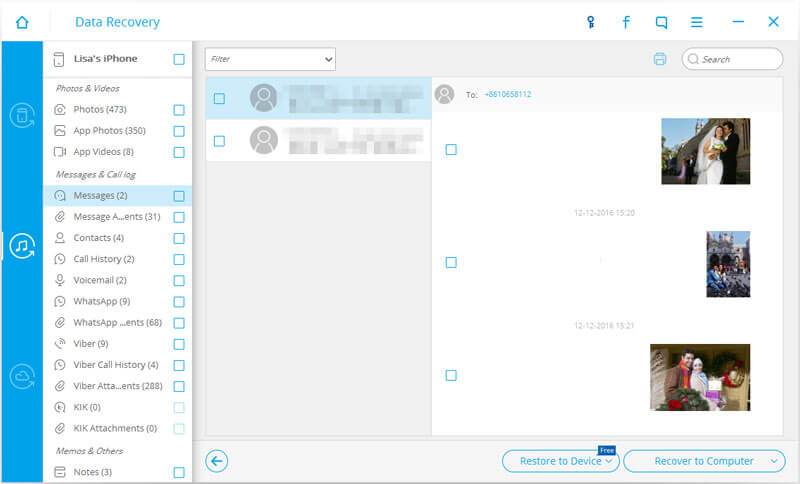
La dernière option pour récupérer images WhatsApp supprimées sera à travers le fichier de sauvegarde iCloud dans FoneDog toolkit - Récupération de données iOS logiciel.
Step1. Connectez l'iPhone et l'ordinateur avec votre câble USB après le FoneDog toolkit - Récupération de données iOS a été téléchargé et lancé.
Step2. Cette fois, cliquez sur “Récupérer à partir du fichier de sauvegarde iCloud”Et vous devrez vous connecter avec votre compte iCloud. FoneDog Boîte à outils ne stocke aucun compte iCloud ou identifiant Apple pour protéger et respecter votre vie privée.
Step3. Une fois la connexion établie, cliquez sur la date de sauvegarde la plus récente dans votre iCloud.
Step4. Vous devez cliquer sur “Messages WhatsApp et pièces jointes”Après avoir choisi la sauvegarde iCloud la plus récente, puis cliquez sur“Suivant ».
Step5. Récupérer votre images WhatsApp supprimées après la numérisation est terminée. Il suffit de prévisualiser et de vérifier tous les éléments supprimés souhaités. Une fois que vous êtes sûr, cliquez sur “Récupérer »
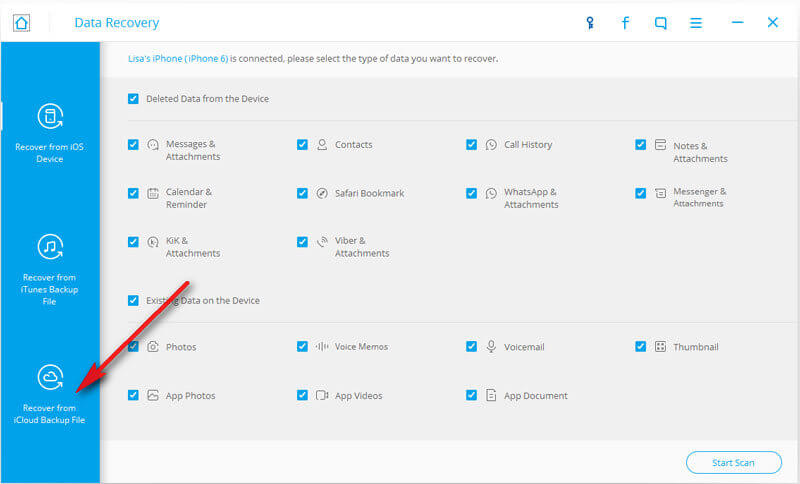
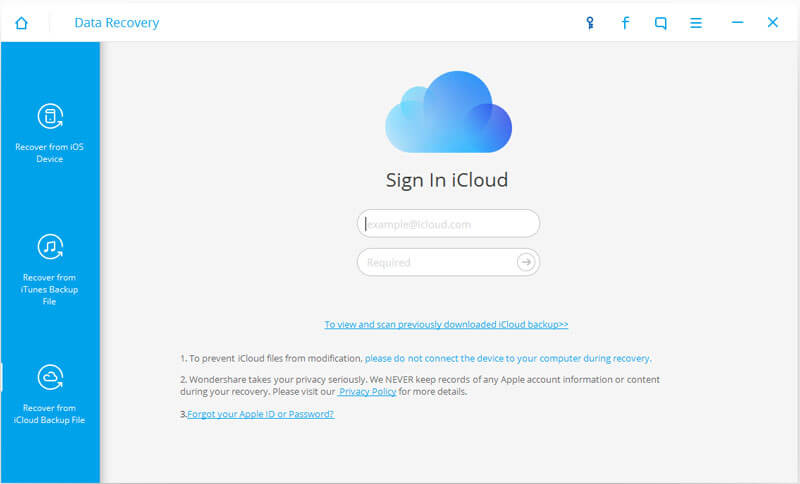
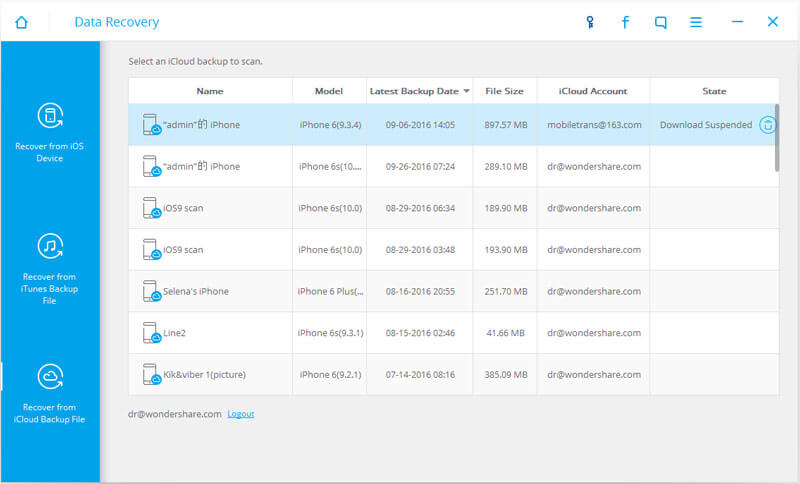
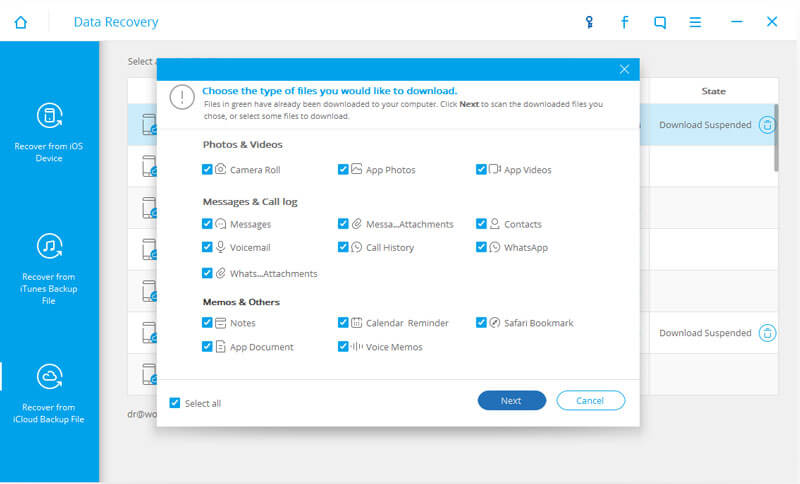
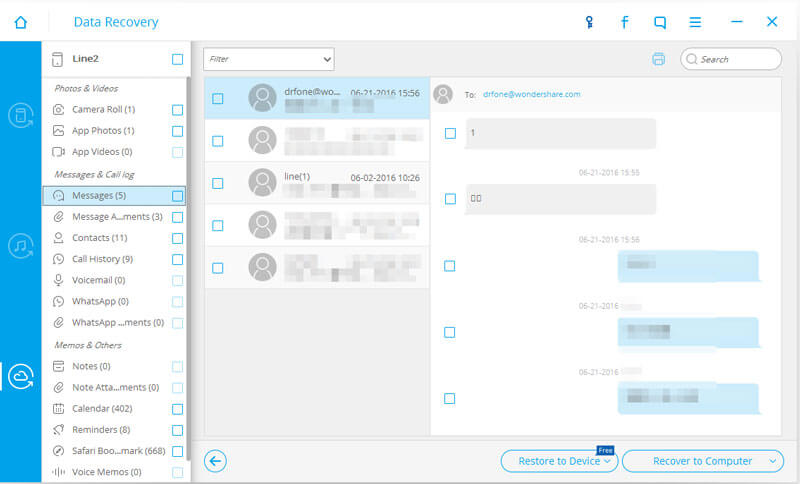
N'oubliez pas que lorsque vous utilisez les sauvegardes de récupération à partir d'iTunes et d'iCloud, il restaure complètement le téléphone lors de la dernière mise à jour et sauvegarde. Ainsi, si vous avez installé des applications après les dates de sauvegarde, elles peuvent être perdues, y compris d'autres données stockées après cette date. La meilleure façon de récupérer images WhatsApp supprimées est bien sûr en train de le restaurer directement depuis l’appareil où il n’affectera pas votre expérience téléphonique en protégeant les applications que vous avez installées et en restaurant simultanément ces fichiers importants. Tout cela ne peut être fait qu'avec FoneDog boîte à outils. Il prend en charge les appareils Android et iOS, ce qui en fait le partenaire de récupération de smartphones 1 le plus utilisé au monde. La meilleure chose est que vous pouvez prévisualiser le images WhatsApp supprimées en utilisant simplement la version d'essai en premier pour garantir que le programme fonctionne vraiment. Ainsi, chaque fois que les choses se gâtent et que vous supprimez intentionnellement ou accidentellement des données, vous ne pouvez compter que sur FoneDog Boîte à outils.
Laisser un commentaire
Commentaire
iOS Data Recovery
3 méthodes pour récupérer vos données supprimées de l'iPhone ou de l'iPad.
Essai Gratuit Essai GratuitArticles Populaires
/
INTÉRESSANTTERNE
/
SIMPLEDIFFICILE
Je vous remercie! Voici vos choix:
Excellent
Évaluation: 4.8 / 5 (basé sur 96 notes)